Как подключить Android-устройство к Wi-Fi
Вы когда-нибудь хотели подключить свое Android-устройство к сети Wi-Fi дома или в любимой кофейне, но не знаете, как это сделать? Вы пришли в нужное место. В этой статье мы научим вас подключаться к сетям Wi-Fi с помощью вашего Android-устройства. Давайте начнем.

1. Знайте сетевой SSID и пароль.
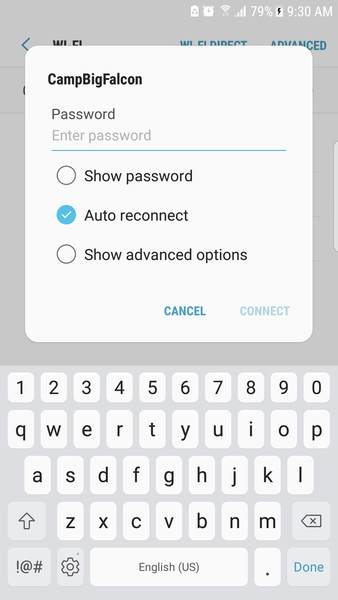
Чтобы иметь возможность подключиться к определенной сети Wi-Fi, вам потребуется SSID сети и пароль, если это частная сеть. Если вы являетесь владельцем сети, это должно быть легко, потому что вы можете найти SSID и пароль по умолчанию, напечатанные на вашем беспроводном маршрутизаторе. Однако, если вы подключаетесь к другой сети, вам необходимо запросить сетевой SSID и пароль.
2. Запустите сканирование сети Wi-Fi.
Чтобы получить доступ к настройкам Wi-Fi, вы можете использовать любой из двух способов ниже:
- Проведите вниз от верхней части экрана. Должна появиться строка меню с основными настройками. Нажмите на стрелку вниз, чтобы увидеть больше настроек. Выберите значок сети Wi-Fi, напоминающий кусок пирога.
- Перейдите в «Настройки» > «Беспроводная связь и сети» > «Wi-Fi».
Если настройка Wi-Fi отключена, включите ее. После того, как вы включите его, он будет автоматически сканировать сети Wi-Fi в пределах вашего диапазона. Он отображает все доступные сети в виде списка.
3. Подключитесь к определенной сети.
В списке сетей на экране вашего устройства выберите одну сеть, к которой вы хотите подключиться. Обратите внимание, что сети с крошечным значком ключа являются безопасными сетями, требующими паролей. Вы можете безопасно и надежно подключаться к этим сетям.
Незащищенные, например, в отелях, общественных местах и кафе, обычно не имеют значков клавиш. Если вы подключаетесь к этим незащищенным сетям, скорее всего, ваше соединение может быть нарушено. Таким образом, мы предлагаем вам избегать любых личных действий, таких как проверка вашего банковского счета или других важных данных, если вы решите подключиться к таким сетям.
Чтобы подключиться к любой из этих сетей, нажмите на название сети Wi-Fi, которую вы предпочитаете. Если вы ранее не подключались к сети, появится диалоговое окно с предложением ввести пароль. После того, как вы ввели пароль, нажмите на кнопку «Подключиться». Если вы уже подключались к сети ранее, также появится диалоговое окно с вариантами «Забыть», «Подключиться» или «Отмена». Если вы выберете «Забыть», ваше устройство Android удалит информацию для входа, которую вы использовали в предыдущем сеансе.
После того, как вы правильно ввели пароль, диалоговое окно закроется, и вы увидите сообщение под выбранным вами SSID. Должно быть написано «Подключено». В верхней части экрана появится небольшой значок Wi-Fi.
4. Подключение к сети Wi-Fi с помощью WPS.
Wi-Fi Protected Setup или WPS позволяет подключаться к защищенной сети Wi-Fi даже без ввода SSID и пароля. Это не очень надежный метод подключения, и он предназначен только для соединений между устройствами, например, для подключения телефона Android к принтеру.
Прежде чем вы сможете приступить к установке соединения, вам необходимо сначала настроить WPS. Выполните следующие действия:
- Настройте маршрутизатор для WPS, нажав кнопку WPS на маршрутизаторе.
- Теперь настройте свое устройство Android, чтобы вы могли подключаться с помощью PIN-кода WPS или метода Push Button. Ваш выбор зависит от требований вашего роутера. В то время как метод Push Button требует, чтобы вы нажимали определенную кнопку на маршрутизаторе при попытке установить соединение, метод PIN требует ввода восьмизначного PIN-кода. Среди этих двух методов метод «Кнопка» является наиболее безопасным вариантом, поскольку он требует, чтобы вы были физически рядом с маршрутизатором.
- Чтобы настроить устройство, измените настройки Android Wi-Fi. Сначала перейдите в «Настройки»> «Беспроводная связь и сети»> «Wi-Fi». Затем в верхней правой части экрана нажмите кнопку параметров с тремя кнопками и выберите Наконец, в зависимости от инструкций, предоставленных маршрутизатором, выберите либо WPS Pin Entry, либо WPS Push Button.
5. Проверьте состояние вашего соединения Wi-Fi.
Как только ваше устройство подключится к сети Wi-Fi, вы сможете увидеть более подробную информацию о соединении, включая мощность сигнала, частоту соединения, IP-адрес и скорость соединения. Чтобы просмотреть их, сделайте следующее:
- Перейдите в «Настройки» > «Беспроводная связь и сети» > «Wi-Fi».
- Нажмите на SSID сети, к которой вы подключены. Появится диалоговое окно со всей необходимой информацией о сети.
6. Проверьте сетевые уведомления.
Если вы хотите получать уведомления, если поблизости есть соединение Wi-Fi на мобильном телефоне, включите опцию сетевых уведомлений в настройках вашего устройства. Сделайте следующее:
- Перейдите в «Настройки» > «Беспроводная связь и сети» > «Wi-Fi» > «Настройки».
- Включите параметры сетевых уведомлений.
Пока Wi-Fi вашего устройства включен, вы будете получать уведомления всякий раз, когда ваше устройство обнаружит доступную открытую сеть в пределах досягаемости.
Вывод
Теперь вы сможете быстро и легко подключить свое Android-устройство к сети Wi-Fi! Чтобы ваше устройство работало хорошо при доступе в Интернет, загрузите инструмент очистки Android. Это приложение гарантирует, что ваше устройство не будет тормозить, закрывая ненужные приложения, работающие в фоновом режиме. Он даже позаботится о вашем пространстве для хранения, удалив ненужные файлы, поэтому вам не придется беспокоиться о нехватке места в будущем.





